Comment mettre les morceaux de la liste de lecture iTunes dans le bon ordre
Lorsque vous créer une liste de lecture dans iTunes, les chansons apparaissent dans l'ordre dans lequel vous les ajoutez. Si les chansons proviennent toutes du même album mais ne sont pas répertoriées dans la séquence de l'album, vous pouvez réorganiser la liste de lecture pour correspondre à l'album. Si vous avez créé une liste de lecture personnalisée mais que vous souhaitez réorganiser vos chansons dans un meilleur ordre, c'est facile à faire et iTunes mémorise automatiquement les modifications.
Ces instructions fonctionnent pour toutes les versions d'iTunes.
Réorganiser les pistes dans une liste de lecture iTunes
Pour ajuster l'ordre des pistes de votre playlist:
-
Sélectionner Une bibliothèque en haut de l'écran pour passer en mode Bibliothèque.
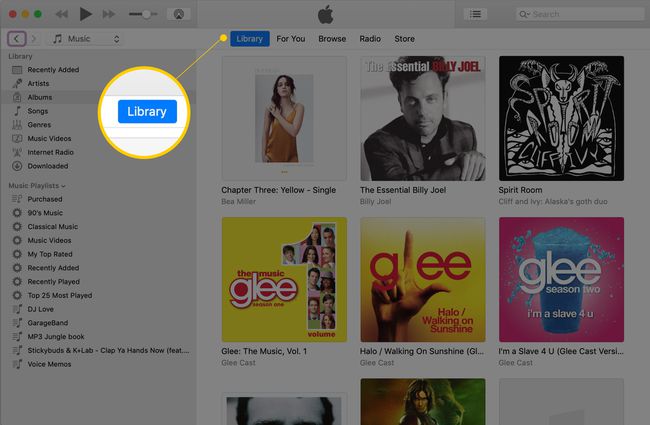
-
Sélectionner Musique dans le menu déroulant en haut du panneau de gauche.

-
Allez au Listes de lecture de musique (ou Toutes les listes de lecture) section dans le panneau de gauche. S'il est réduit, passez votre souris à droite de Listes de lecture de musique et sélectionnez Spectacle quand il apparaît.
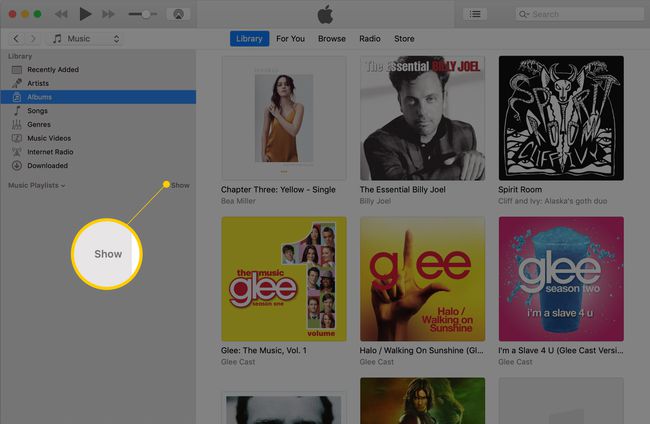
-
Sélectionnez le nom de la liste de lecture avec laquelle vous souhaitez travailler. Cela ouvre la liste complète des chansons de la liste de lecture dans la fenêtre principale d'iTunes. Les morceaux sont affichés dans l'ordre dans lequel ils sont lus.

-
Pour réorganiser une chanson dans votre liste de lecture, sélectionnez son titre et faites-le glisser vers une nouvelle position. Répétez le processus avec toutes les autres chansons que vous souhaitez réorganiser.

-
Pour désactiver une chanson de la liste afin qu'elle ne soit pas lue, décochez la case devant le titre. Si vous ne voyez pas de case à cocher à côté de chaque chanson de la liste de lecture, accédez à Vue > Voir tout > Chansons dans la barre de menu pour afficher les cases à cocher.

iTunes enregistre automatiquement ces modifications. Synchronisez la liste de lecture modifiée avec votre lecteur multimédia portable, lisez-le sur votre ordinateur ou gravez-le sur CD et profitez de vos chansons dans leur nouvel ordre.
